修复 Avast 不更新病毒定义
已发表: 2022-08-20
Avast 是 Internet 上最常用的防病毒软件之一。 它以为所有连接到互联网的设备提供最佳保护服务而闻名。 由于它是免费使用的软件,因此许多人依赖此软件进行防病毒保护。 然而,与所有应用程序和游戏一样,Avast 并非没有错误和问题。 许多用户报告 Avast 未更新病毒定义问题,这会导致您的 PC 出现重大安全漏洞。 如果您的设备也遇到同样的问题,本指南中讨论的故障排除方法将帮助您解决问题。
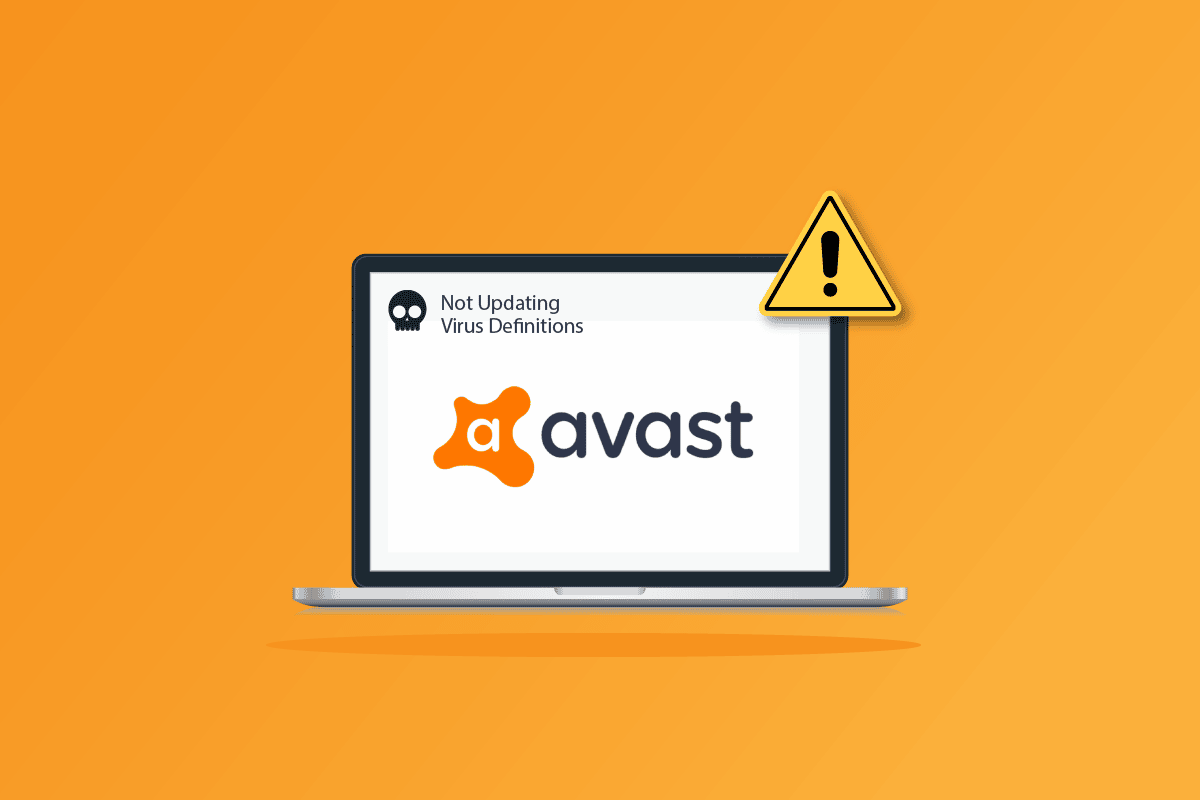
内容
- 如何修复 Avast 不更新病毒定义
- 方法一:重启电脑
- 方法 2:以管理员权限运行 Avast
- 方法 3:更改日期和时间设置
- 方法 4:更新 Avast Antivirus
- 方法五:关闭后台进程
- 方法六:启用 aswbIDSAgent 服务设置
- 方法 7:运行病毒扫描
- 方法 8:更新 Windows
- 方法 9:修改 Windows Defender 防火墙设置
- 方法 10:修复 Avast Antivirus
- 方法 11:重置 Avast 设置
- 方法 12:在安全模式下重新安装 Avast
- 方法 13:联系 Avast 支持
如何修复 Avast 不更新病毒定义
以下是导致 Avast 防病毒软件无法在您的计算机上更新病毒定义问题的一些常见原因。 更深入地分析它们,以便您了解如何解决它们。
- 您的 PC 中阻止 Avast 更新软件及其组件的任何临时故障。
- 您正在使用管理权限运行 Avast。 这可以防止在您的计算机上访问一些功能。
- 过时的 Avast 将导致所讨论的问题。
- 您的计算机上很少有像 aswbIDSAgent 这样的基本服务被禁用。
- 您 PC 上安装的 Avast 已损坏或配置错误。
- 您的 PC 感染了恶意软件或病毒。
- 一些后台任务正在干扰您的程序。
- 过时的 Windows 操作系统。
- 防火墙阻止 Avast 打开。
- Avast 的安装文件损坏或不兼容。
- 计算机上不适当的日期和时间设置。
现在,继续下一部分以找到有效的故障排除方法来修复 Avast 病毒定义不会更新问题。
以下是一些有效的故障排除方法,可帮助您修复 Windows 10 计算机上的 Avast 未更新病毒定义问题。 在实施它们之前仔细阅读它们。
方法一:重启电脑
在尝试所有列出的高级故障排除方法之前,建议您重新启动计算机。 当您重新启动计算机时,将解决导致任何具有挑战性的布局的技术故障,从而帮助您修复 Avast 不更新病毒定义的问题。 您还可以使用“电源”选项关闭PC,并在一段时间后再次打开它。
1. 导航到开始菜单。
2. 现在,选择屏幕左下角的电源图标。
3. 会显示几个选项,如睡眠、关机和重启。 在这里,单击重新启动。
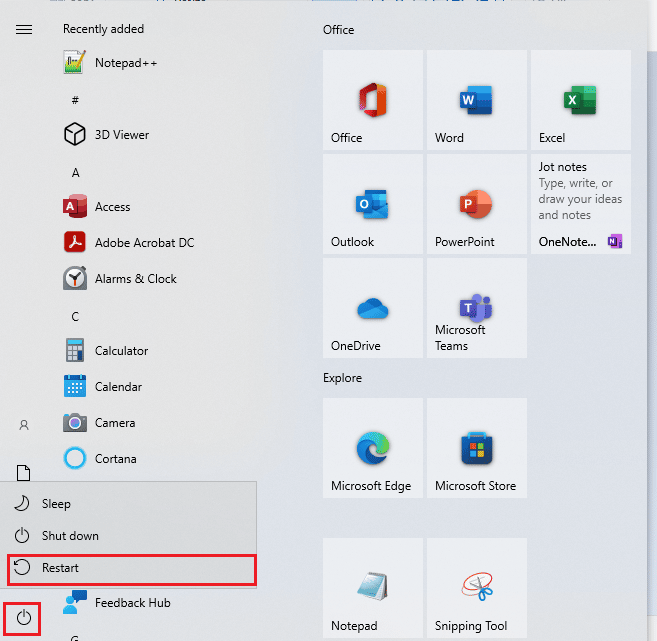
重新启动计算机后,检查是否可以毫无问题地打开 Avast。
方法 2:以管理员权限运行 Avast
您需要管理权限才能访问 Avast 中的一些功能和服务。 如果您没有所需的管理权限,您可能会面临 Avast 防病毒软件未更新病毒定义的问题。 但是,很少有用户建议以管理员身份运行程序时可以解决该问题。
1. 右键单击桌面上的Avast Antivirus 图标。
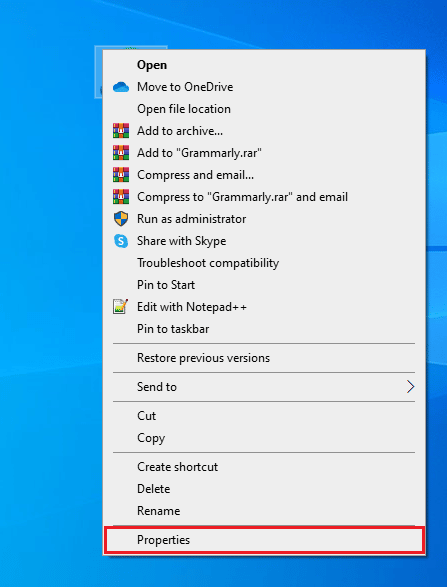
2. 现在,单击属性。
3. 在“属性”窗口中,切换到“兼容性”选项卡。
4. 在这里,选中以管理员身份运行此程序复选框。
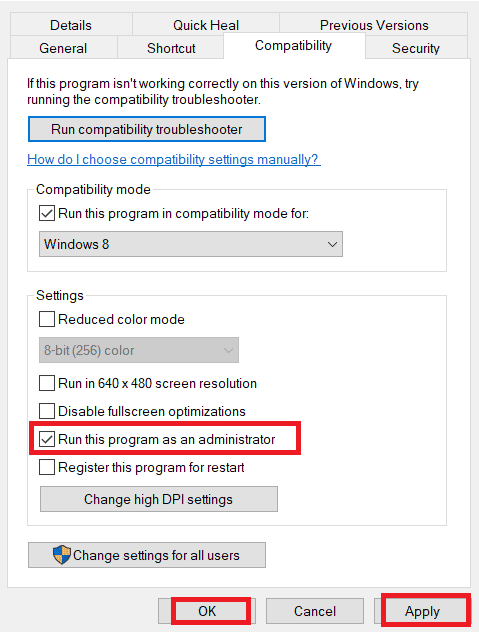
5. 最后,单击应用 > 确定以保存更改。
现在,重新启动程序以查看 Avast 现在是否可以正常运行。
另请阅读:修复 Avast Antivirus 中的病毒定义失败
方法 3:更改日期和时间设置
计算机中不正确的日期和时间设置可能会导致 Avast 无法在 Windows PC 上更新病毒定义问题。 要同步 Windows 10 计算机中的日期、地区和时间设置,请按照下面列出的说明进行操作。
1. 同时按下Windows + I 键打开Windows 设置。
2. 现在,选择时间和语言设置。
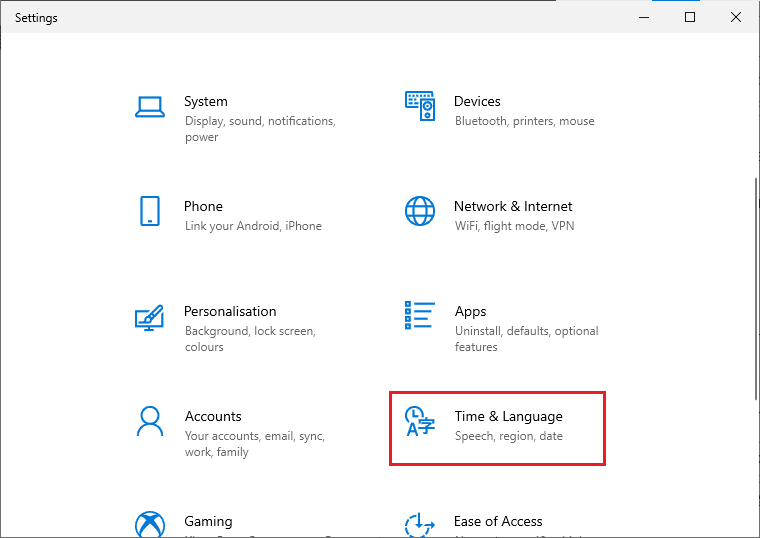
3.接下来,在日期和时间选项卡中,确保两个值自动设置时间和自动设置时区选项已打开。
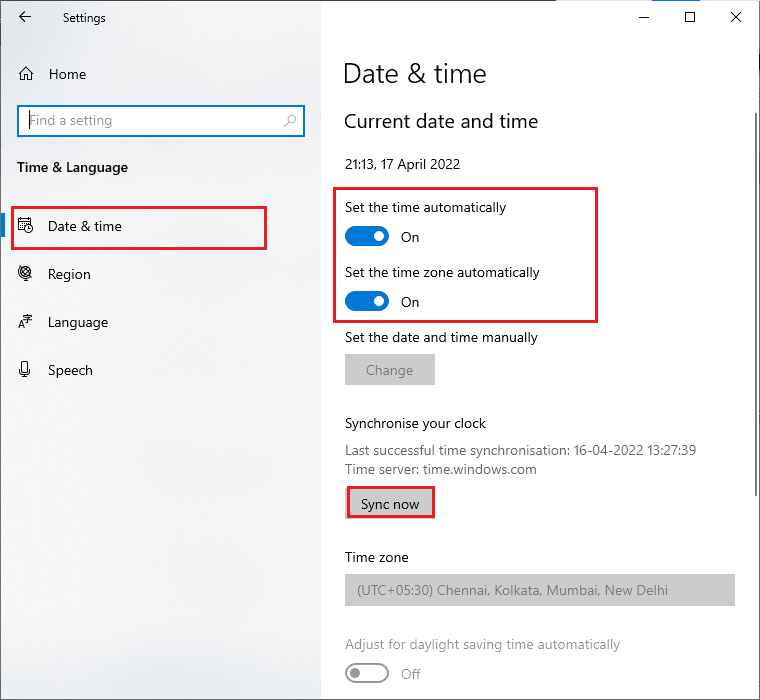
4. 然后,单击上面突出显示的立即同步。 检查病毒定义更新失败问题是否已解决。
方法 4:更新 Avast Antivirus
如果 Avast 中存在任何错误,您可以通过更新应用程序来修复它们。 如前所述,Avast 会定期更新以修复所有错误和错误。 当开发人员注意到这些错误和错误时,他们会发布更新以完全修复它们。 按照下面提到的步骤更新 Avast 应用程序以修复 Avast 防病毒软件不更新病毒定义的问题。
1. 点击Windows 键并输入Avast Antivirus 。 从搜索结果中单击打开。
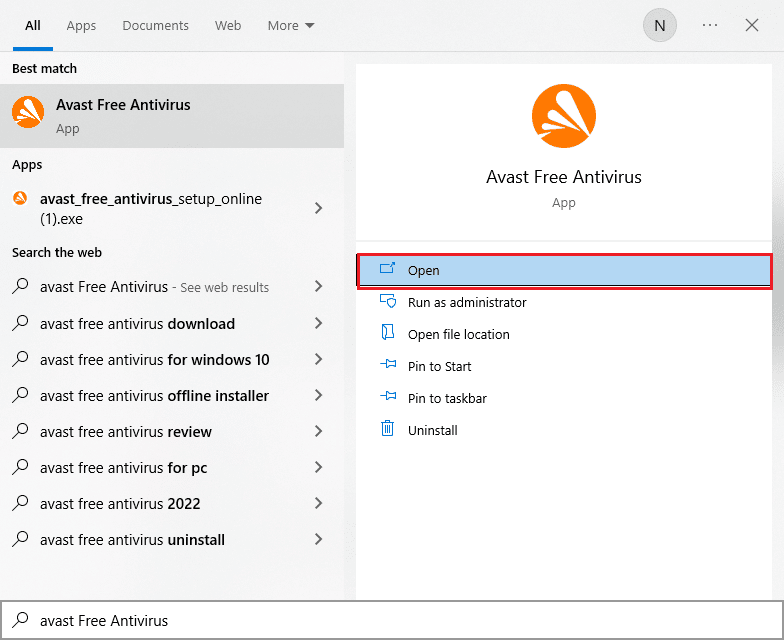
2. 从 Avast 用户界面的右上角转到菜单图标。
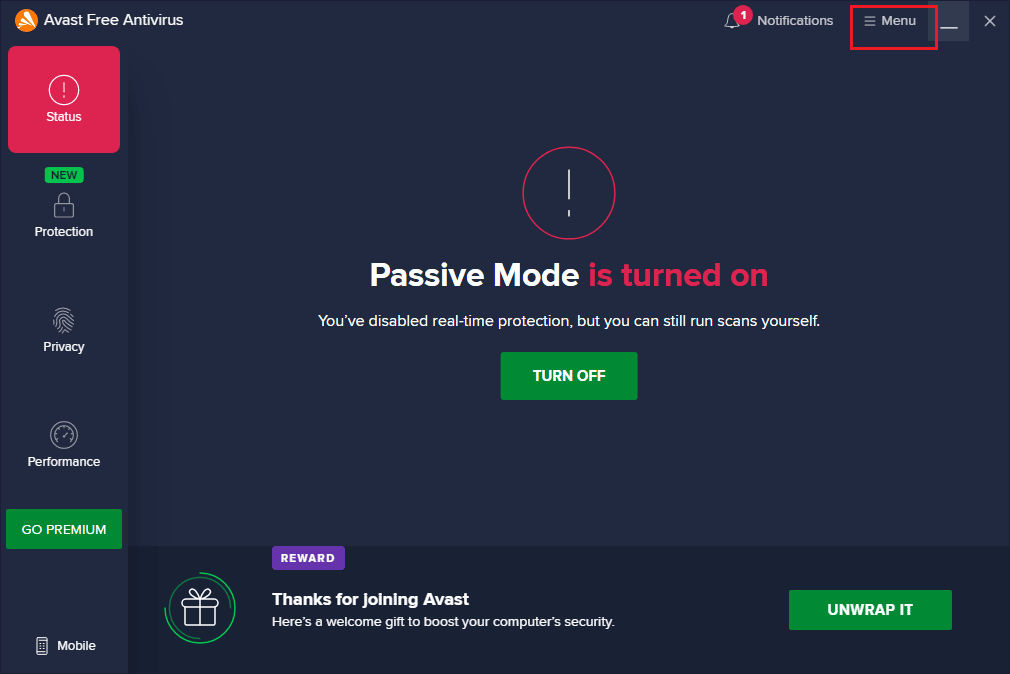
3. 然后,从列表中选择设置。
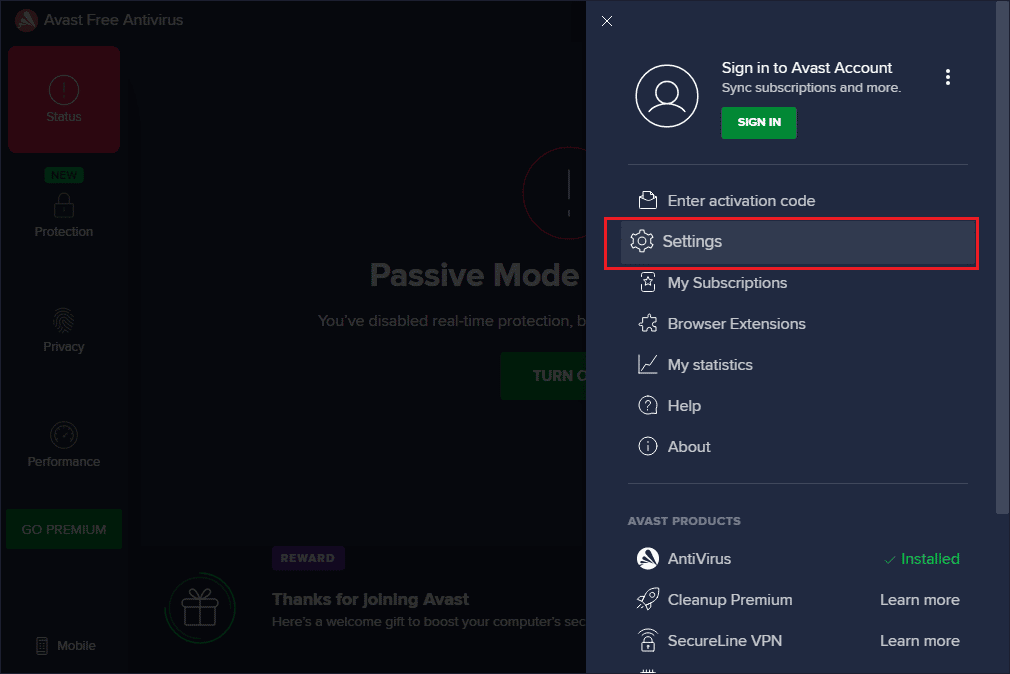
4. 现在,切换到更新选项卡并单击检查更新按钮。 确保您收到以下消息。
- 病毒定义是最新的
- Avast 免费杀毒软件是最新的
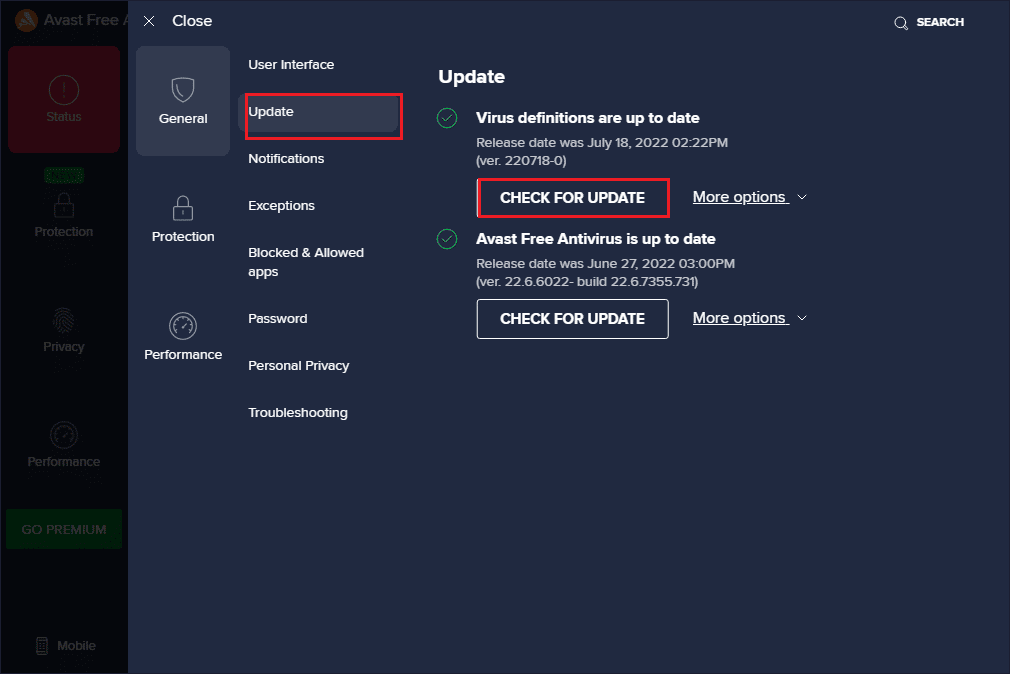
5. 更新后,重新启动Avast并检查问题是否已解决。
另请阅读:如何修复 Avast 更新卡在 Windows 10 上
方法五:关闭后台进程
如果您仍然担心 Avast 没有更新病毒定义的问题,可以通过关闭 PC 上运行的所有后台任务来解决。 您 PC 上的多个后台任务会干扰 Avast,从而阻止应用程序被打开。 因此,按照我们的指南如何在 Windows 10 中结束任务,关闭您 PC 上的所有后台任务,然后按照说明进行操作。
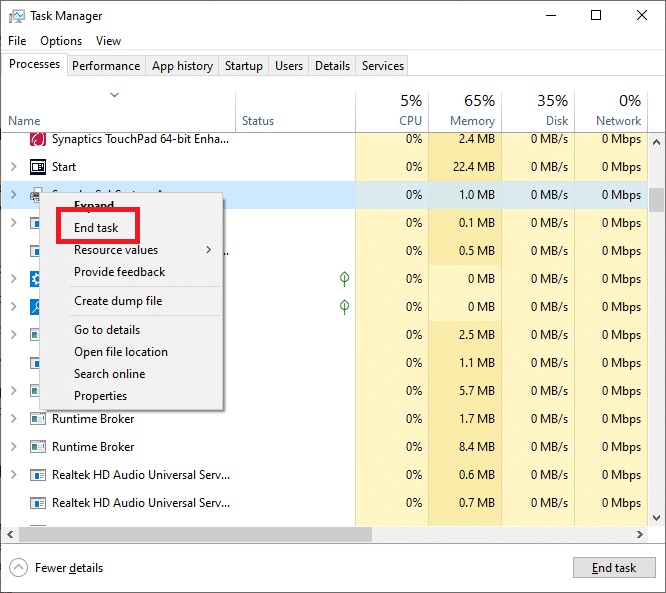
关闭所有后台进程后,检查您是否能够在计算机上使用 Avast 而没有任何问题。
方法六:启用 aswbIDSAgent 服务设置
一些用户报告说,导致 Avast 病毒定义无法更新问题的错误可以通过在aswbIDSAgent 服务中进行一些更改来修复。 此方法非常简单,您可以按照下面提到的步骤来实现。
1. 按Windows 键,键入服务,然后单击以管理员身份运行。
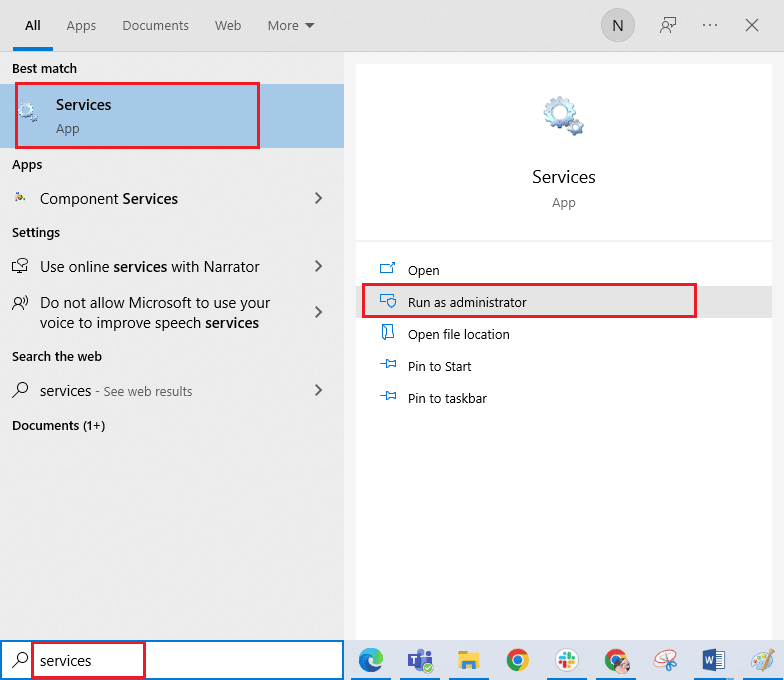
2. 现在,向下滚动并双击aswbIDSAgent服务。
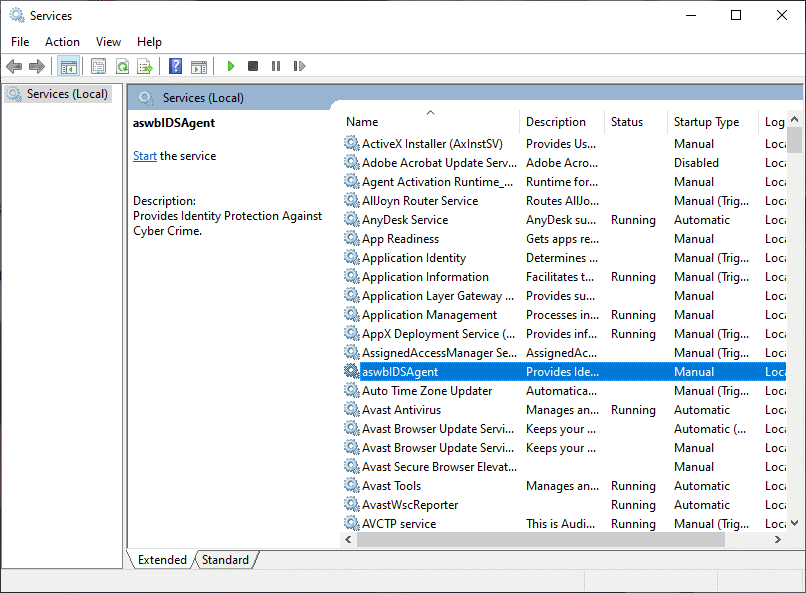
3. 现在,在新的弹出窗口中,将启动类型更改为自动,如图所示。
注意:如果服务状态为Stopped ,则单击Start按钮。 如果服务状态为正在运行,请单击停止并再次启动。
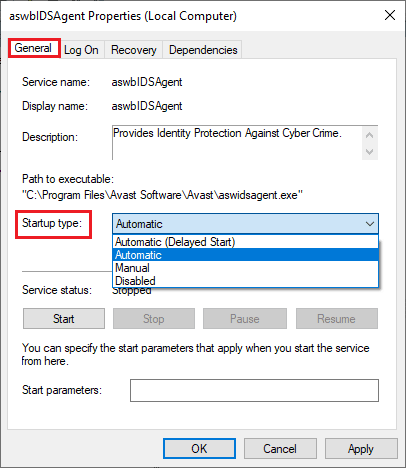
4. 启动服务时,可能会遇到1079错误(或类似的错误)。 在这种情况下,切换到登录选项卡,单击此帐户单选按钮并选择浏览选项。

5. 在输入要选择的对象名称字段中,输入您帐户的用户名。
6. 然后,单击检查名称选项以验证对象名称。
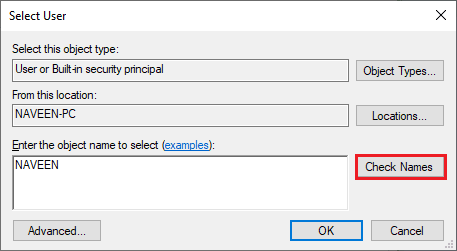
7. 现在,单击“确定”保存更改,如果出现提示,请输入您的管理员帐户。
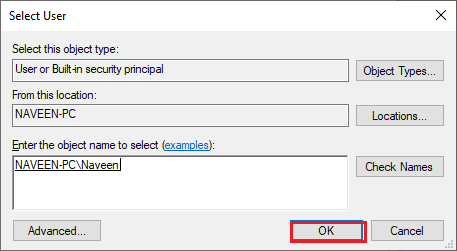
8. 单击应用 > 确定以保存更改并检查您是否能够毫无问题地打开 Avast。
另请阅读:如何从 Windows 10 中删除 Avast
方法 7:运行病毒扫描
在极少数情况下,您的计算机中的病毒或恶意软件会接管 Avast 的控制权。 因此,您必须检查第三方有害病毒是否正在干扰 Avast,导致 Avast 无法更新病毒定义的问题。
几位 Microsoft 专家建议,扫描 PC 将帮助您保持您的计算机不受威胁。 如果您的 PC 上有任何病毒或恶意软件入侵,您将无法使用外部和内部硬件设备。
因此,建议您按照我们的指南如何在我的计算机上运行病毒扫描?
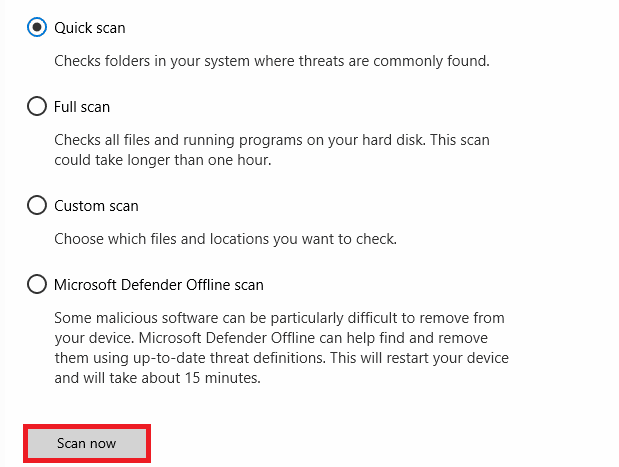
此外,如果您想从您的计算机中删除恶意软件,请查看我们的指南如何在 Windows 10 中从您的 PC 中删除恶意软件。
方法 8:更新 Windows
此外,如果您的 PC 中存在任何错误,则只能在 Windows 更新后修复。 Microsoft 发布定期更新以修复所有这些错误,从而解决 Avast 未更新病毒定义的问题。
因此,请确保您是否已更新您的 Windows 操作系统以及是否有任何更新正在等待执行,请使用我们的指南如何下载和安装 Windows 10 最新更新
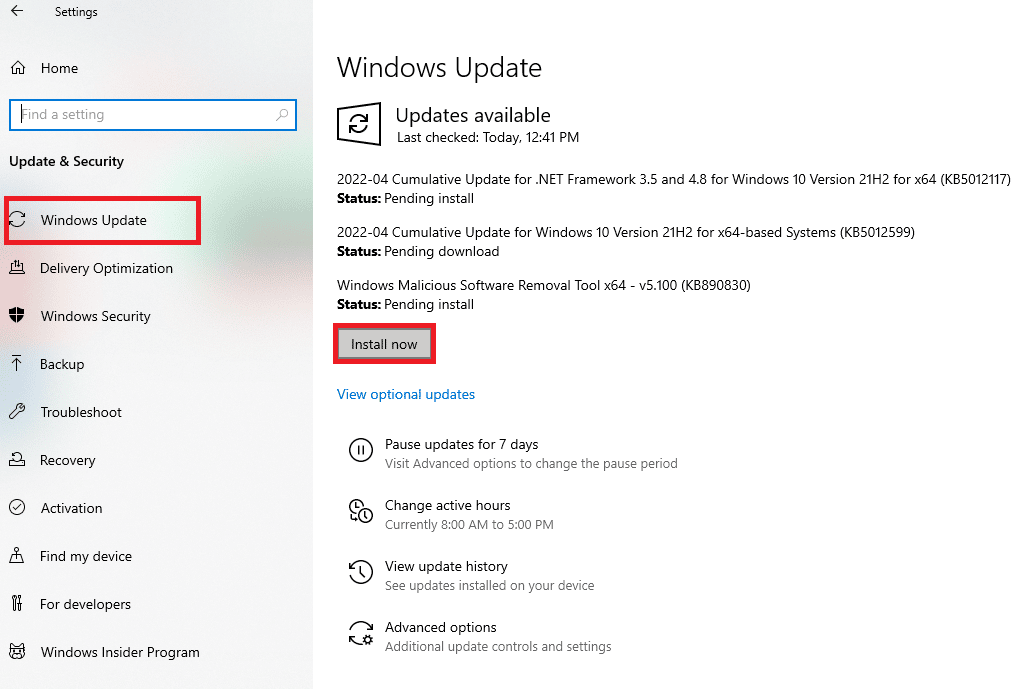
更新您的 Windows 操作系统后,检查您是否可以毫无问题地访问您的 Avast。
方法 9:修改 Windows Defender 防火墙设置
不过,如果您无法修复 Avast 未更新病毒定义的问题,这可能是由于您的 Windows 10 计算机中的反应过度或保护过度的防火墙套件所致。 这可以防止应用程序启动器和服务器之间的连接链接。 因此,要解决此问题,您可以在防火墙设置中将 Avast 列入白名单或暂时禁用该问题。
选项 I:将 Avast Antivirus 列入白名单
要在您的 Windows Defender 防火墙中允许 Avast,请按照我们的指南允许或阻止应用程序通过 Windows 防火墙并按照说明执行步骤。
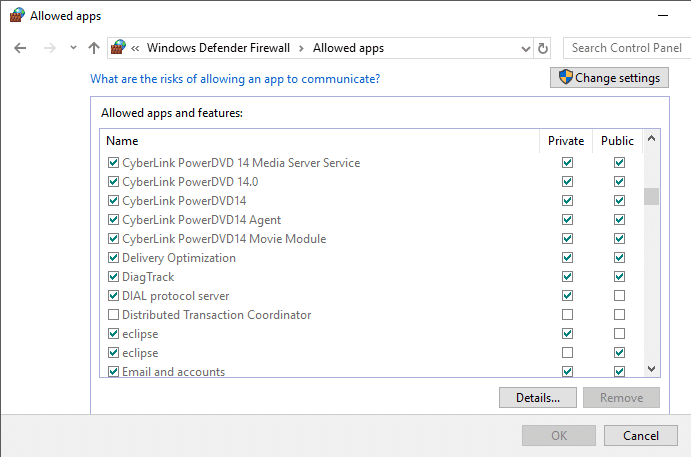
选项二:禁用防火墙(不推荐)

您还可以禁用 Windows Defender 防火墙,为此,请查看我们关于如何禁用 Windows 10 防火墙的指南并按照说明进行操作。
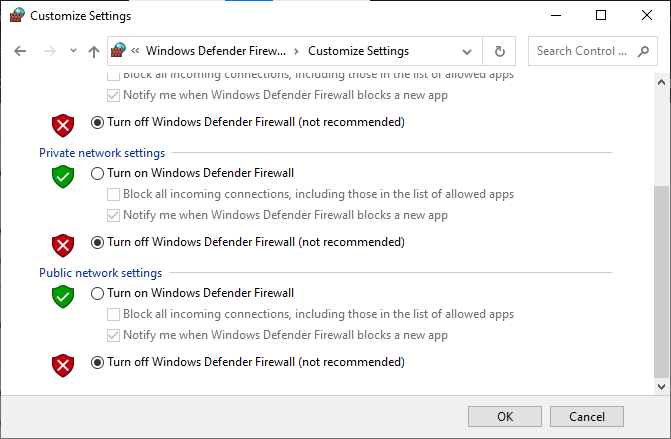
选项 III:在防火墙中创建新规则
1. 转到搜索菜单并键入具有高级安全性的 Windows Defender 防火墙。 然后,单击打开。
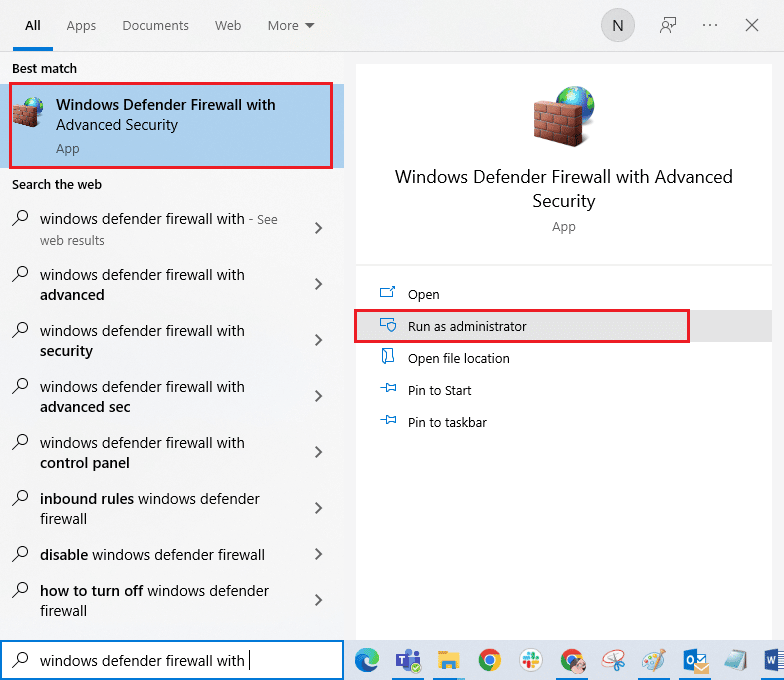
2. 现在,在左窗格中,单击如图所示的入站规则。
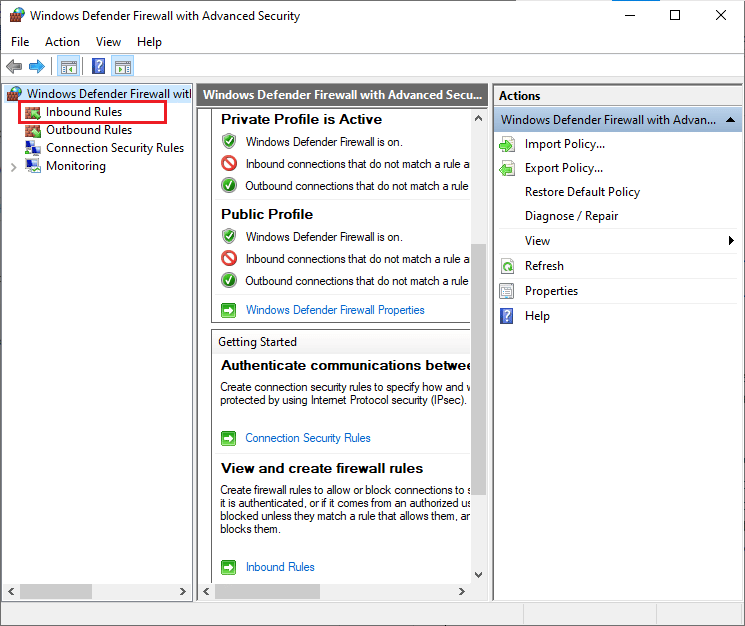
3. 然后,在右窗格中,单击New rule... ,如图所示。
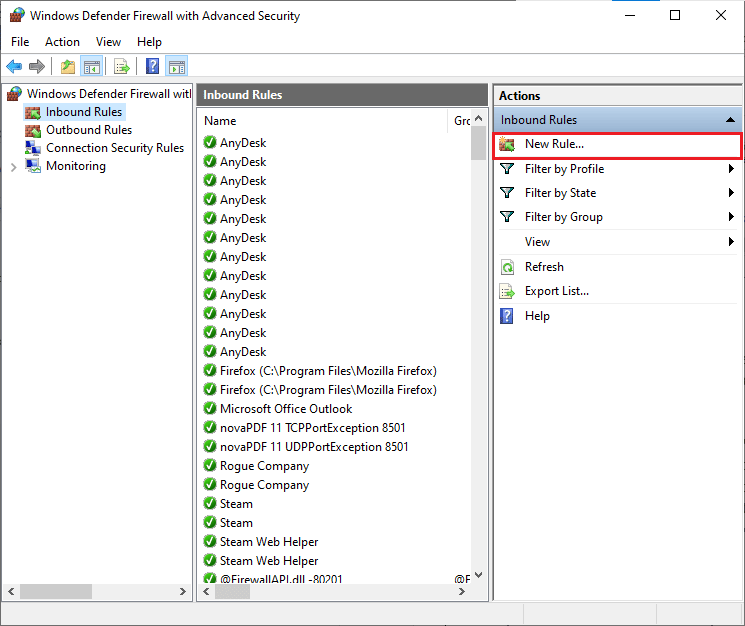
4. 现在,确保您选择了您要创建哪种类型的规则下的程序选项? 菜单并单击Next> ,如图所示。
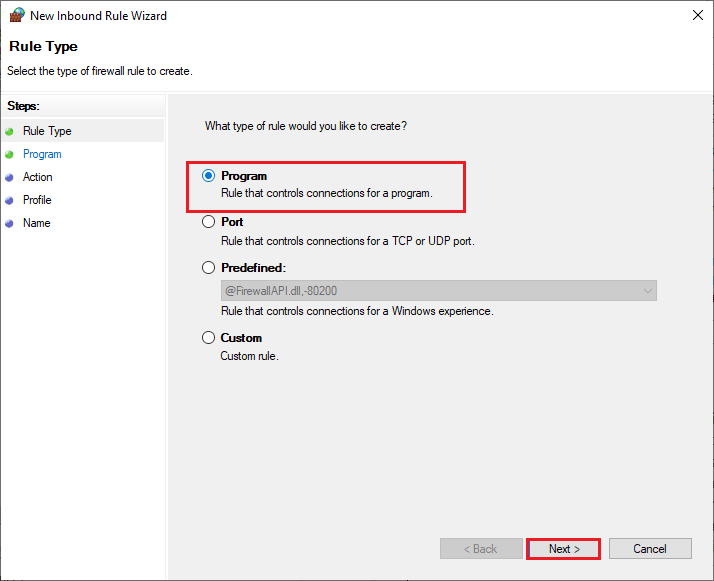
5. 然后,点击此程序路径对应的浏览…按钮:如图所示。
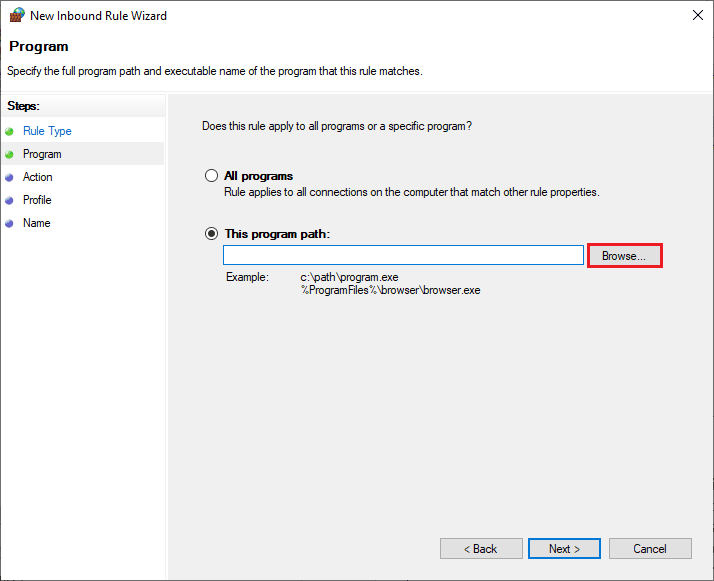
6. 然后,导航到C:\Program Files (x86) \Avast路径并双击安装文件。 然后,单击打开按钮。
注意:此位置可能因您安装 Avast 的目录而异。 相应地浏览位置。
7. 然后,如图所示,在New Inbound Rule Wizard窗口中单击Next > 。
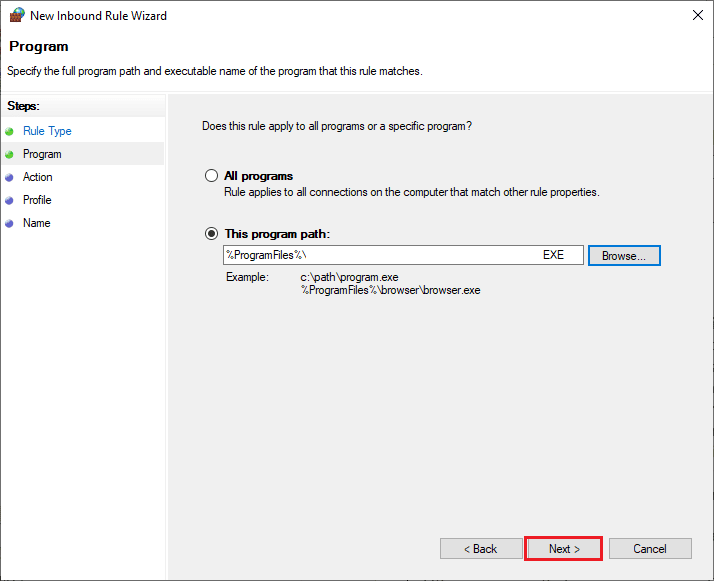
8. 现在,选择允许连接旁边的单选按钮,然后单击下一步 > ,如图所示。
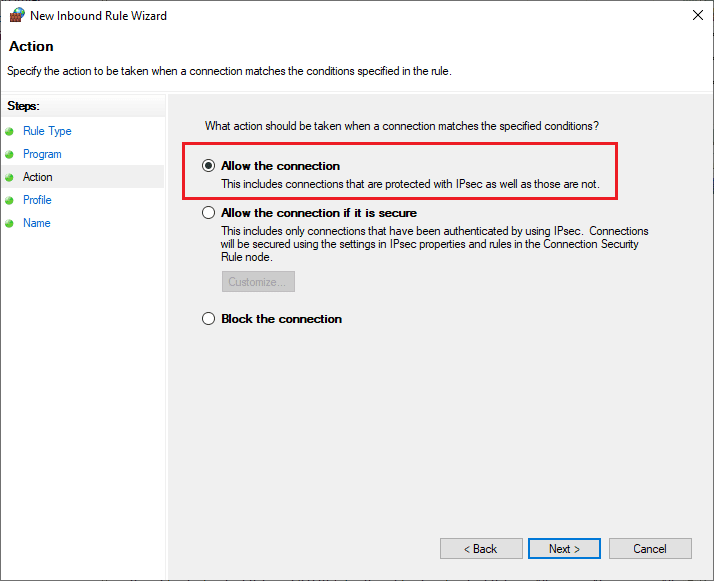
9. 确保选中域、私有和公共框,然后单击下一步 > ,如图所示。
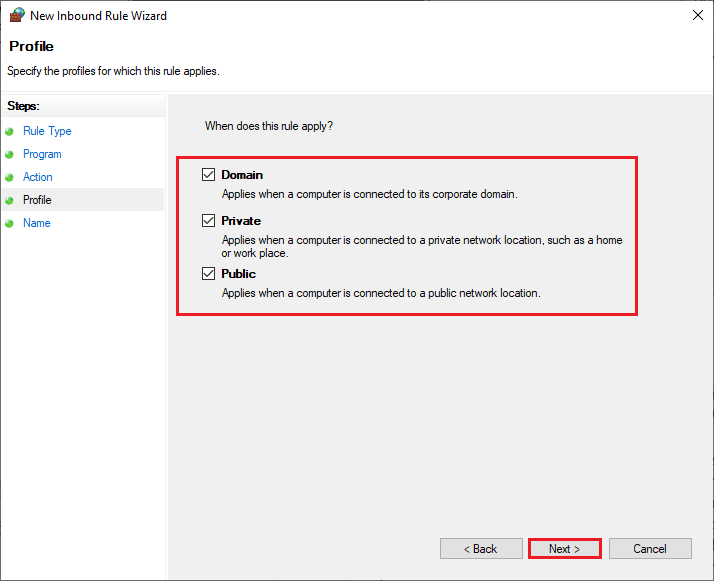
10. 最后,为您的新规则添加一个名称,然后单击Finish 。
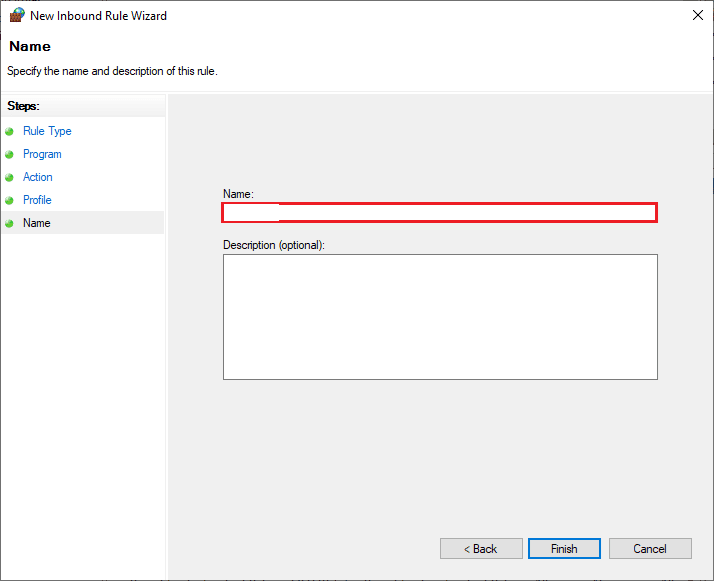
全部完成! 检查您是否可以毫无问题地打开 Avast。
方法 10:修复 Avast Antivirus
如果上述解决方案无法帮助您修复 Avast 防病毒软件未更新病毒定义的问题,您可以尝试修复应用程序以修复应用程序中的所有有害错误。 这也修复了损坏的安装文件,即使此方法无法正常工作,您也可以按照下一个方法中的说明重新安装应用程序。
选项 1:通过 Avast 防病毒设置
1. 启动Avast Antivirus 并像之前一样导航到菜单 > 设置。
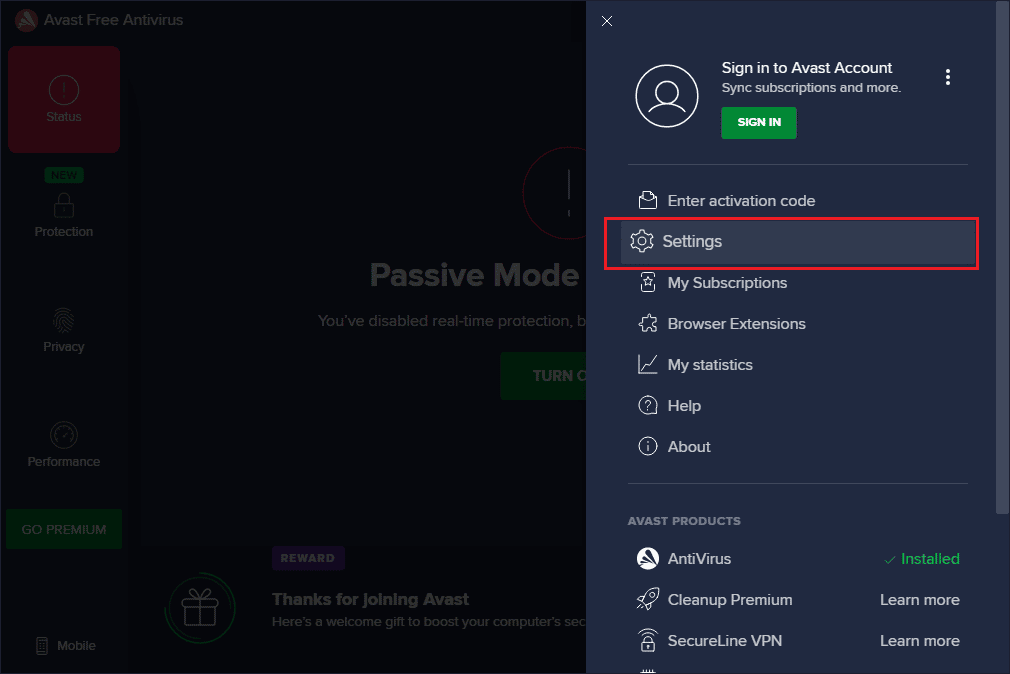
2. 接下来,切换到故障排除选项卡。
3.在这里,单击右侧窗格中的修复应用程序。 等到修复过程完成。 这可能需要一段时间。
注意:避免在修复过程中关闭任何窗口或选项卡。
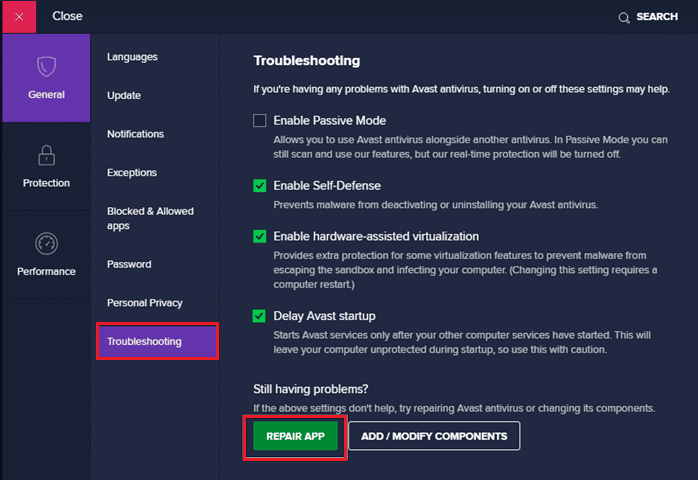
4. 修复完成后,重新启动您的 PC。 检查 Avast 病毒定义不会更新问题是否已修复。
选项 2:通过添加或删除程序
1. 在Windows 搜索框中键入添加或删除程序。 从搜索结果中启动它,如图所示。
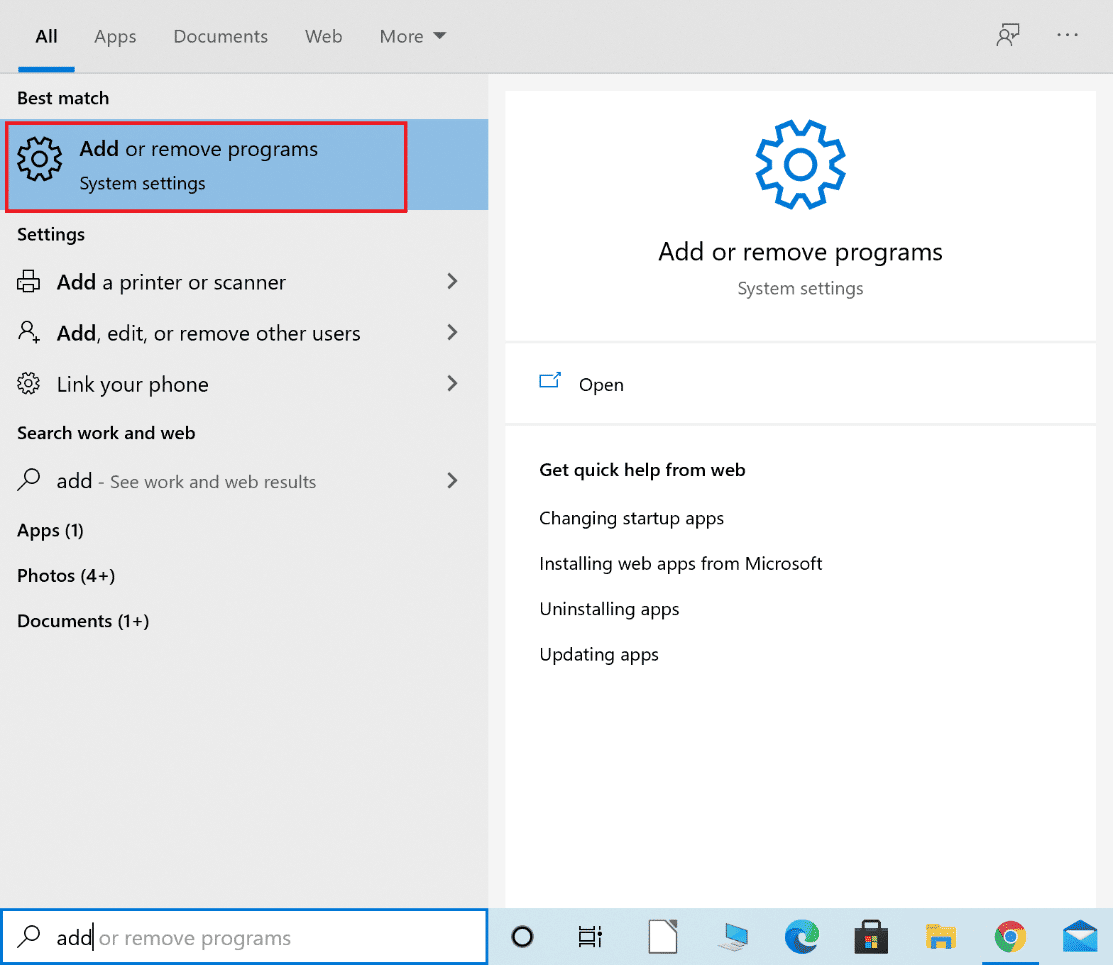
2. 在搜索此列表栏中,键入Avast 。
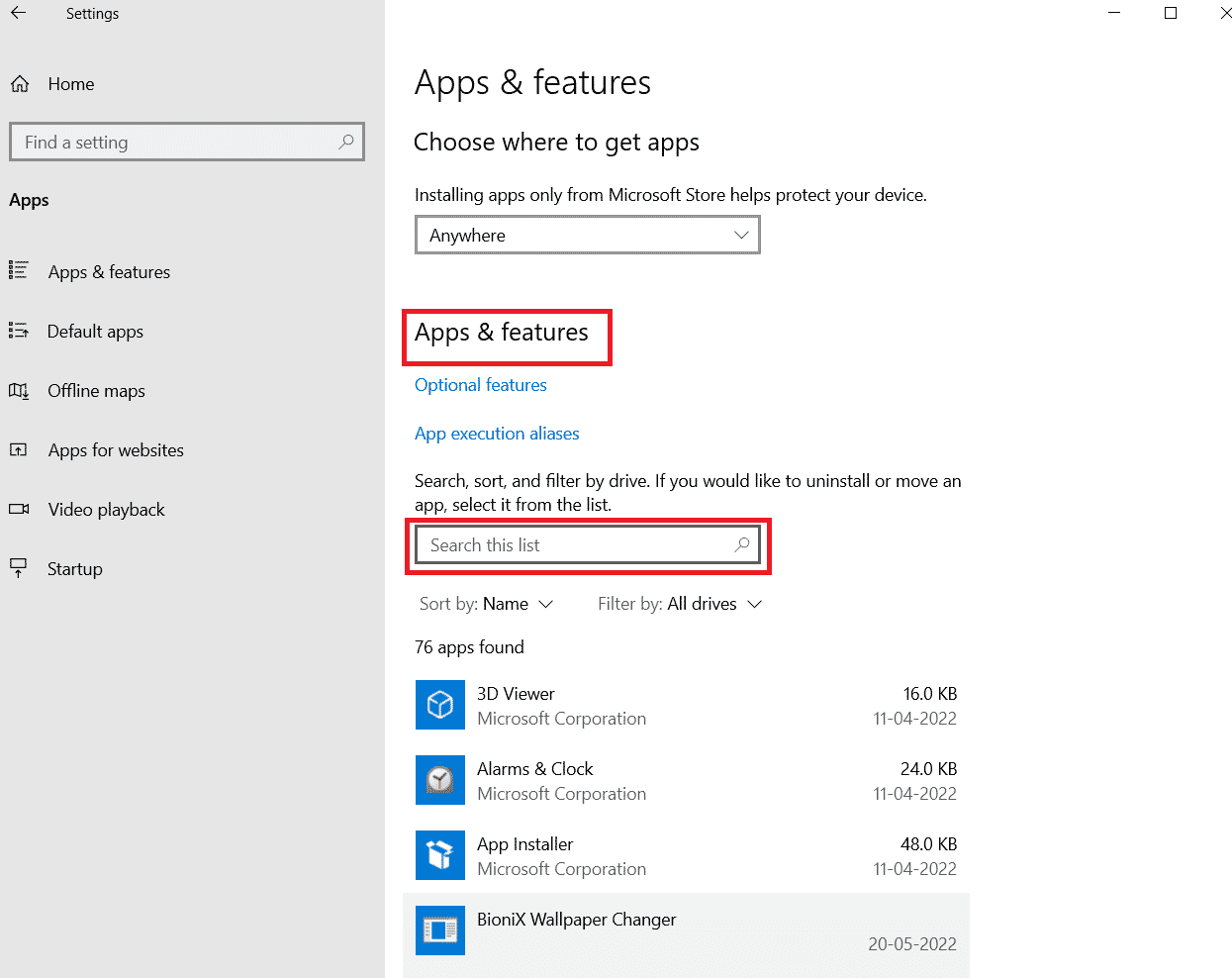
3. 然后,单击Avast ,然后单击修改。
注意:下图仅供参考。 对于 Avast 也是如此。
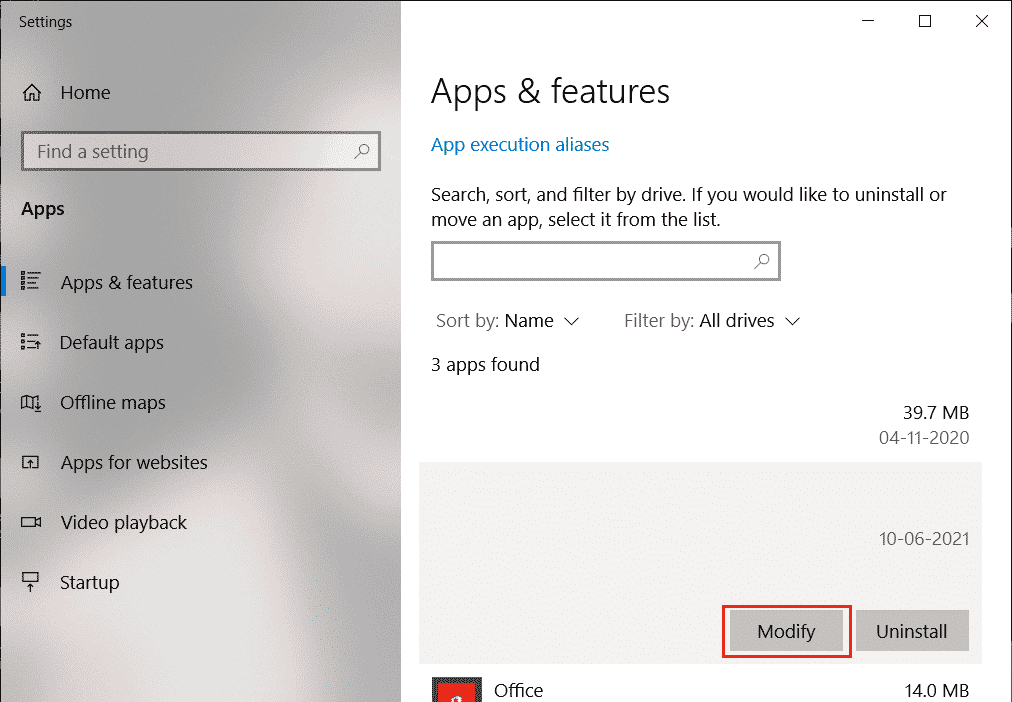
4. 单击 Avast 弹出窗口中的修复,然后按照屏幕上的说明进行操作。
等待它被修复。 重新启动 Windows 10 PC 并检查问题是否已解决。
另请阅读:修复 Windows 10 上的 SearchUI.exe 暂停错误
方法 11:重置 Avast 设置
您可以在 Windows 10 PC 上重置 Avast 设置以修复 Avast 不更新病毒定义的问题。 这将在没有应用程序的情况下解决所有错误的配置设置,帮助您轻松解决问题。
注意:重置 Avast 会将应用程序的所有选项和功能重置为其默认值。 重置后打开应用程序后,您必须再次重新配置这些选项。
1. 启动Avast并单击屏幕右上角的菜单选项。
2. 现在,从下拉列表中选择设置。
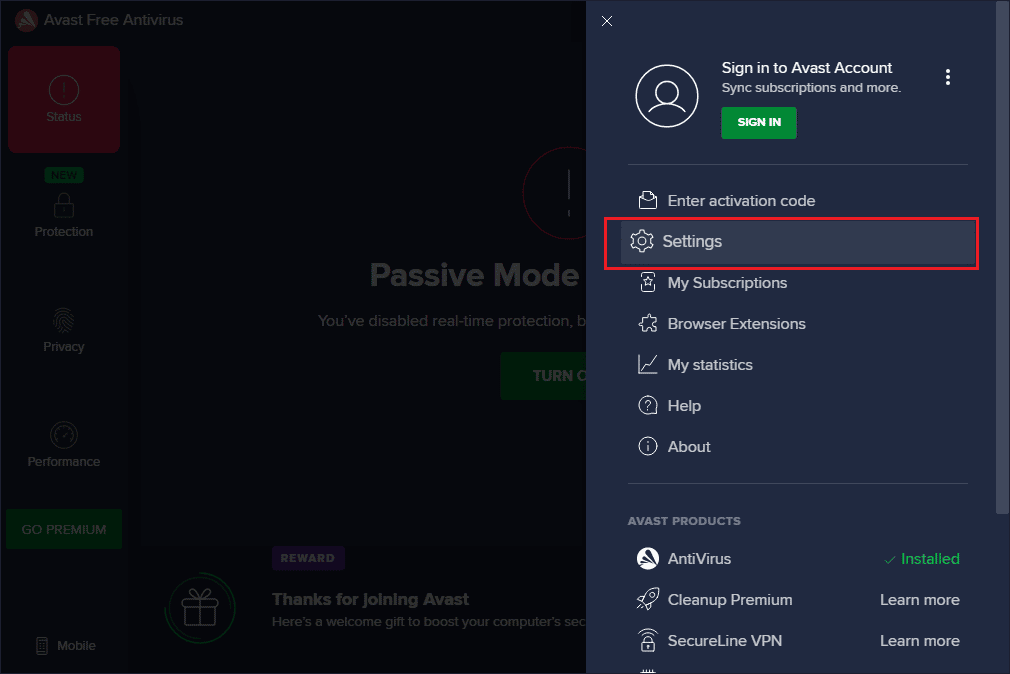
3. 然后,导航到常规选项卡,然后选择单击故障排除选项。
4. 然后,选择重置为默认按钮。
5. 如果出现提示,请单击是并继续屏幕上的说明。 检查您是否已修复 Avast 防病毒软件未更新病毒定义的问题。
方法 12:在安全模式下重新安装 Avast
如果修复 Avast,仍然无法解决 Avast 病毒定义不会更新的问题,您可能需要在安全模式下重新安装应用程序才能修复。 当您全新安装 Avast 时,将修复有问题的应用程序以及缓存文件和损坏的注册表。
访问 Avast 官方卸载程序站点,然后单击avastclear.exe以获取 Avast Uninstall Utility,如下图所示。
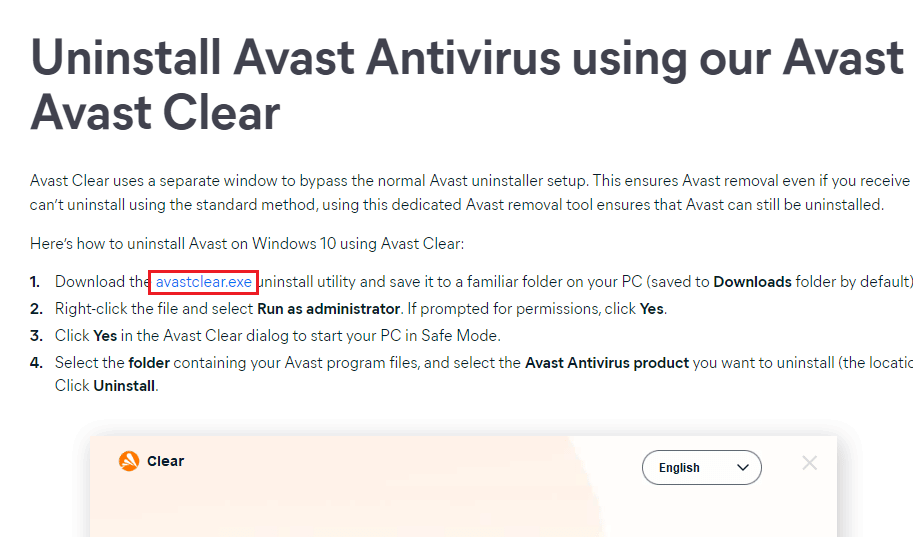
现在您必须按照以下步骤以安全模式启动 Windows:
1.在Windows搜索栏中点击Windows系统配置。
2. 然后,单击系统配置以启动它。
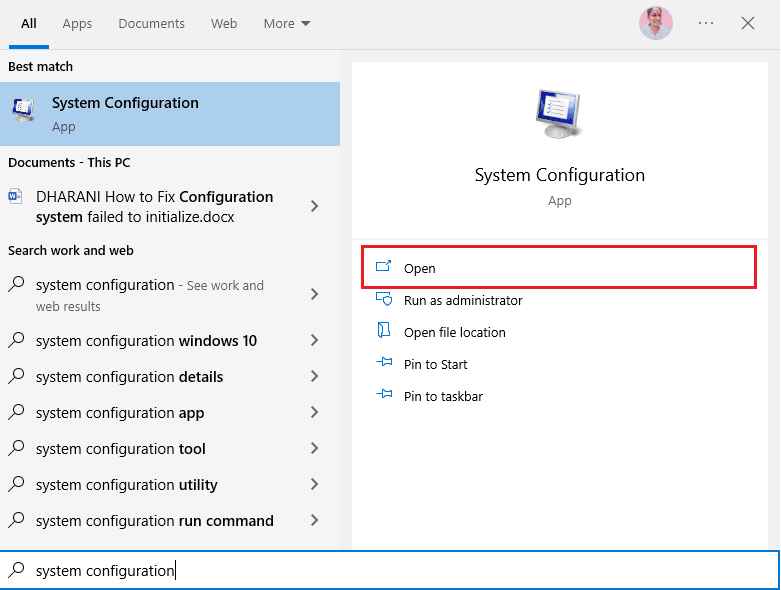
3. 现在,在打开的窗口中单击引导选项卡。
4. 接下来,在 Boot options 下选择Safe boot ,然后点击OK ,如下图所示。 重新启动计算机,计算机将启动到安全模式。
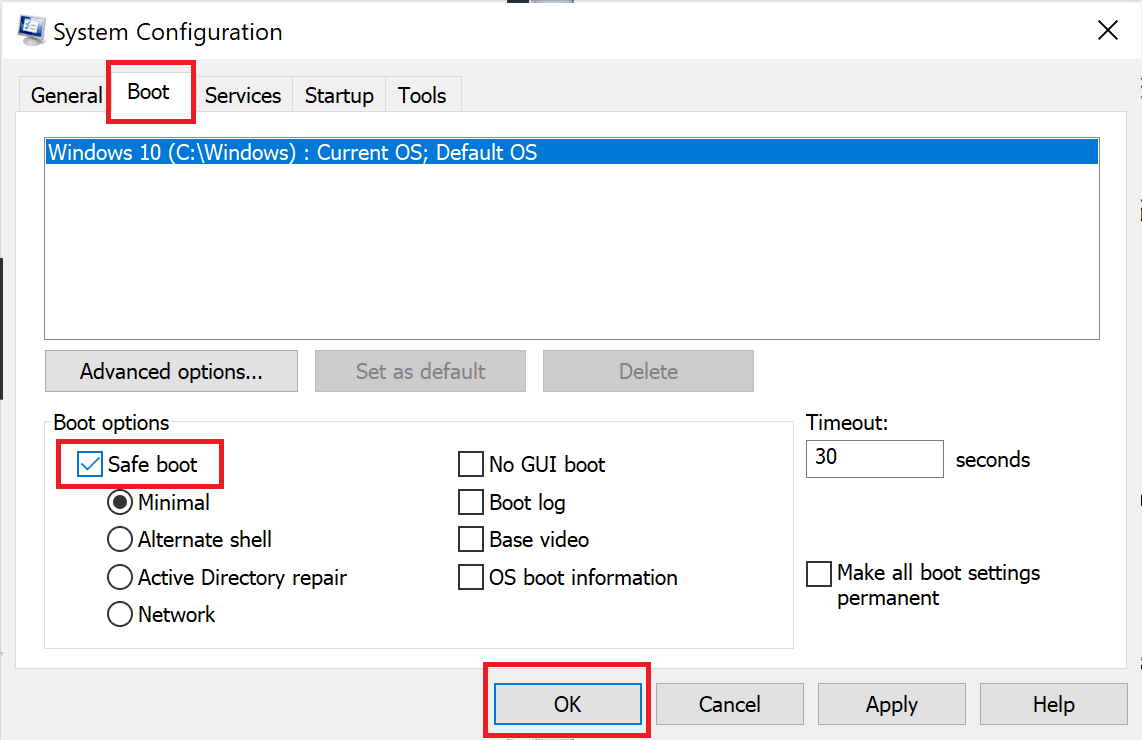
5. 在安全模式下打开 Windows 10 后,单击您之前下载的已下载 Avast 卸载实用程序。
6. 在卸载实用程序窗口中,确保选择了包含损坏的 Avast 程序的正确文件夹。
7. 现在,点击卸载。
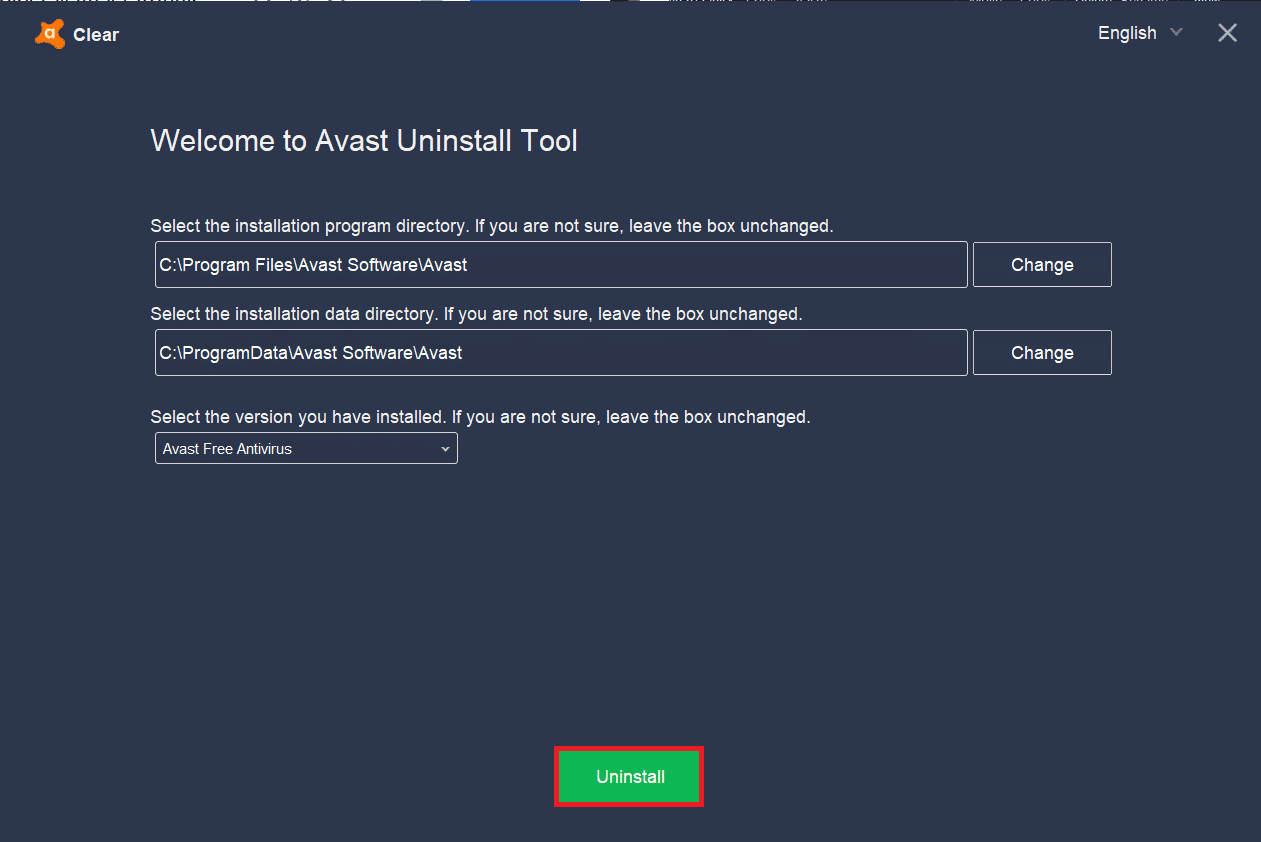
8. 卸载 Avast 后,以正常模式重新启动Windows。
9. 访问此 Avast 官方链接,然后单击下载免费保护以下载最新的 Avast Antivirus 应用程序,如下所示。
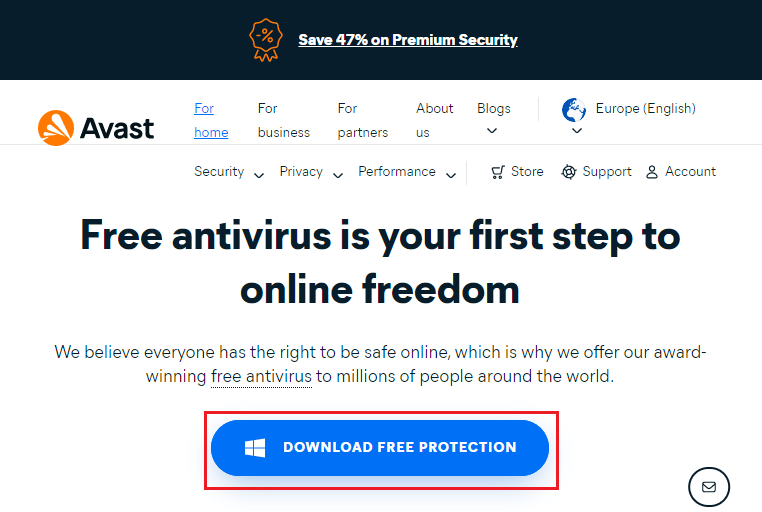
10. 下载文件后,执行我的下载,双击安装文件,然后按照屏幕上的说明安装 Avast。
现在,当您启动 Avast 程序时,您将不会再遇到病毒定义不会更新的问题。
另请阅读:如何在 Windows 10 中卸载 McAfee LiveSafe
方法 13:联系 Avast 支持
如果在重新安装软件后 Avast 仍有任何重大问题,您可以从 Avast 支持站点寻求帮助。 这是摆脱 Avast 不更新病毒定义问题的一个值得尝试的选项。 请按照以下步骤联系 Avast 支持站点。
1. 启动您喜欢的浏览器并访问 Avast 官方帮助中心。
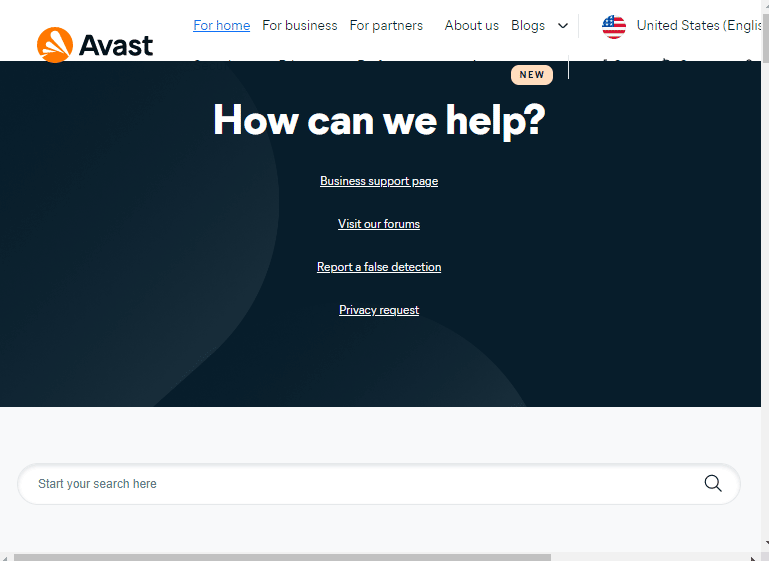
2. 现在,向下滚动屏幕并点击联系我们按钮。
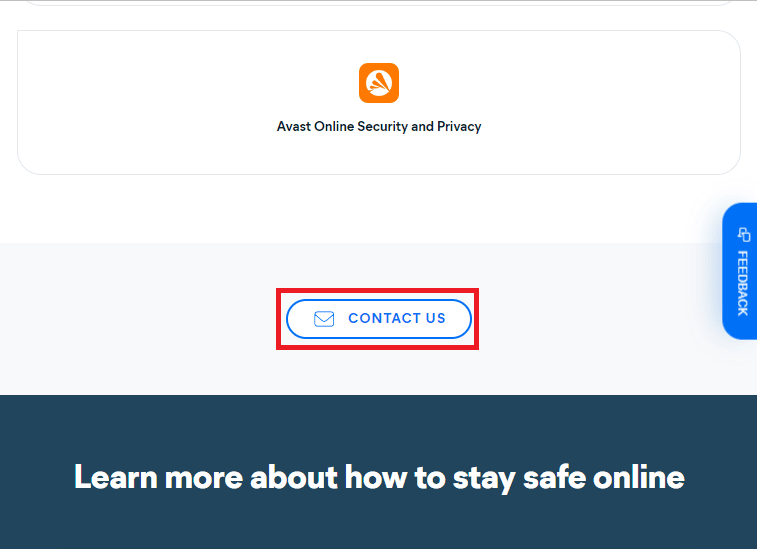
3. 然后,按照屏幕上的说明报告您的问题,现在,您可以连接到 Avast 专业人员来修复 Avast 防病毒软件不更新病毒定义的问题。
常见问题 (FAQ)
Q1。 为什么我的 Avast 不更新病毒定义?
答。 如果您的 PC 中存在任何不兼容问题,您的 Avast 将不会更新新设置。 如果您的 Avast 没有为您更新此功能,请确保检查您的防火墙设置或在必要时修复软件。
Q2。 Avast 是否会导致 Windows 10 出现问题?
答。 在某些情况下,Avast 可能会干扰您 PC 的预安装应用程序,并导致Windows 10 崩溃、冻结、消耗更多资源、显示蓝屏错误 (BSOD)等等。 这可能是由于您在启动 Windows 时手动运行的一些不兼容的程序或在后台运行的一些自动服务造成的。
3. 为什么我的 Avast 浏览器打不开?
答。 如果 Avast 浏览器无法在您的 Windows 10 PC 上打开,可能是因为它已过时或未正确更新。 应用程序中很少有损坏的文件也会导致问题。 浏览器缓存、cookie 和损坏的数据也会阻止 Avast 在浏览器中打开。
4. Windows Defender 比 Avast 好吗?
答。 更准确地说, Avast 优于 Windows Defender 防火墙。 很少有报道称 Windows Defender 防火墙的检测率为 99.5%,而 Avast 检测到 100% 的恶意软件和病毒。 Avast 还附带 Windows Defender 防火墙中没有的高级功能。
推荐的:
- 如何重置您的 SoundCloud 密码
- 修复 Google Play 商店错误检查更新
- 修复 Android 上的病毒弹出窗口
- 修复 Avast 在 Windows 10 中不断关闭的问题
我们希望本指南对您有所帮助,您可以修复 Avast 未更新系统中的病毒定义问题。 让我们知道哪种方法最适合您。 此外,如果您对本文有任何疑问/建议,请随时将它们放在评论部分。
